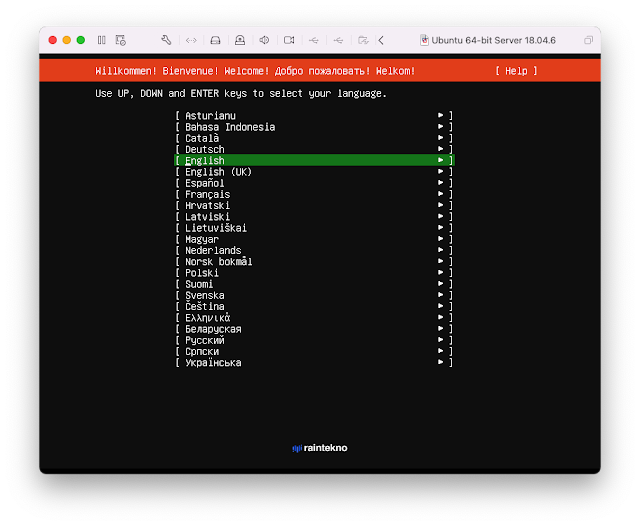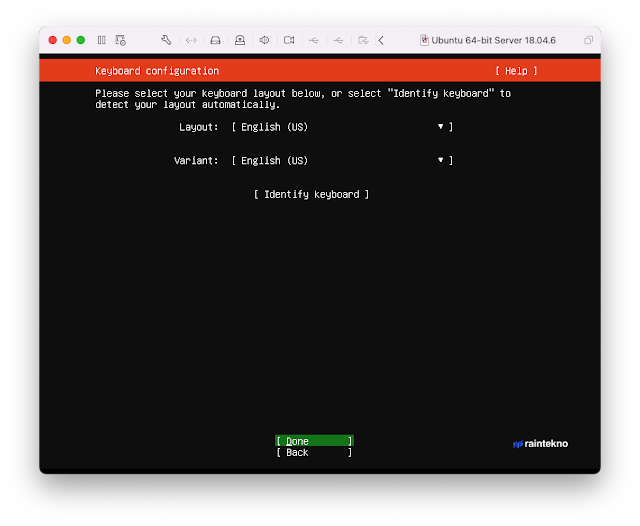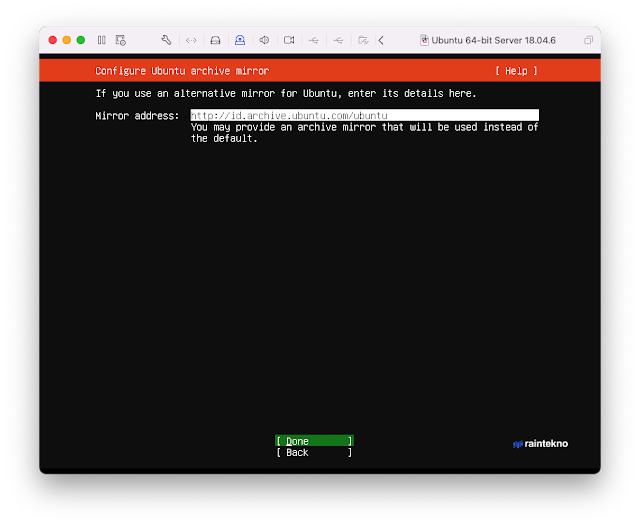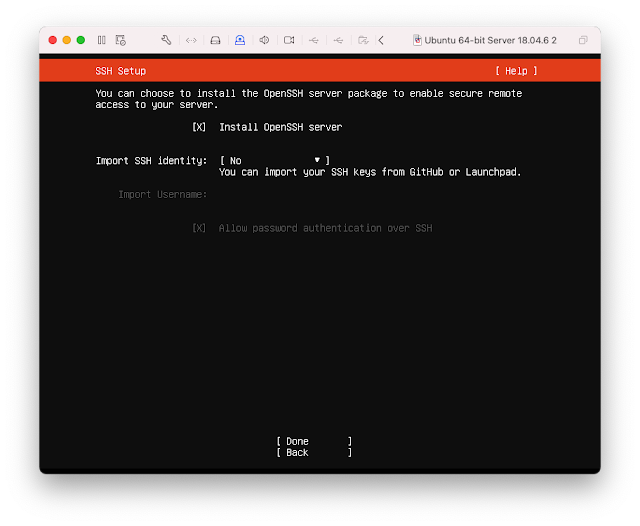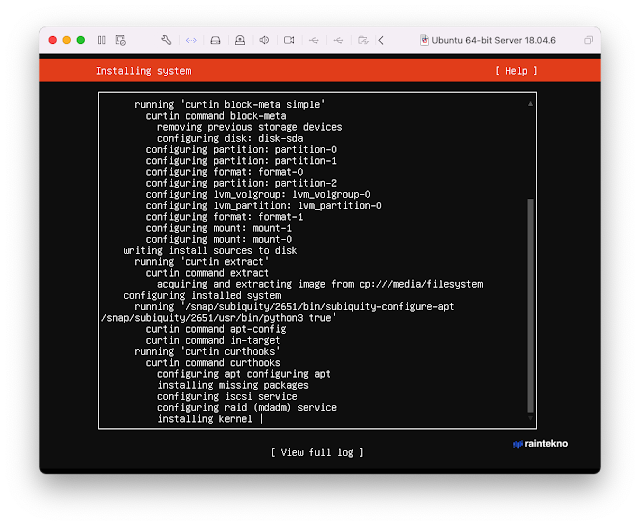Persiapan Instalasi
Sebelum memulai instal Ubuntu Server 18.04, siapkan beberapa hal sebagai berikut.
- Media instalasi (USB Drive / Flashdisk)
- File ISO Ubuntu Server 18.04, kamu bisa download di link berikut (Downloadl)
- 2 GHz Dual Core Processor
- Kapasitas harddisk 25 GB
Setelah menyiapkan beberapa poin di atas, mari kita mulai install Ubuntu Server 18.04
Install Ubuntu Server 18.04
Membuat Bootable Ubuntu Server 18.04
Untuk membuat media instalasi Ubuntu Server 18.04, kamu bisa burn image ISO Ubuntu Server 18.04 pada Flashdisk menggunakan aplikasi Rufus atau PowerISO.
Jika sudah selesai membuat bootable, silakan konfigurasi booting laptop atau komputer untuk booting pertama kali ke Flashdisk.
Pilih Bahasa
Silakan pilih bahasa yang akan digunakan pada Ubuntu Server 18.04. Kita pilih English kemudian tekan Enter.
Konfigurasi Keyboard Layout
Pada tahap ini kita akan konfigurasi layout keyboard yang digunakan. Umumnya menggunakan layout keyboard English (US).
Konfigurasi Jaringan
Atur konfigurasi jaringan yang akan digunakan. Akan muncul nama interface jaringan yang terpasang. Pada tutorial ini kita menggunakan konfigurasi DHCP. Kamu juga bisa konfigurasi static dengan mengatur IP Address.
Konfigurasi Proxy
Jika kamu mempunyai server proxy silakan masukan alamat proxy kamu. Dalam tutorial ini kita tidak menggunakan Proxy.
Konfigurasi Mirror
Kita akan menggunakan repository bawaan dari Ubuntu. Kamu juga bisa mengisi mirror address dengan repository lokal.
Partisi Harddisk
Proses partisi bisa dilakukan dengan otomatis atau manual. Pada tutorial kali ini kita menggunakan metode otomatis.
Berikut adalah tampilan partisi yang sudah diatur secara otomatis
Konfigurasi User dan Password
Masukkan nama kamu, nama identitas komputer, username dan password. Pastikan password yang dimasukkan sama.
Instalasi SSH Server
Kamu bisa langsung melakukan install OpenSSH Server pada saat proses instalasi Ubuntu Server 18.04.
Instalasi Paket Tambahan
Kamu juga dapat menginstall beberapa paket tambahan seperti Nextcloud, Google Cloud SDK, dan lainnya pada saat proses instalasi. Sehingga kamu tidak perlu menginstall lagi setelah proses instalasi Ubuntu Server 18.04 ini selesai.
Proses Instalasi
Pada proses ini laptop atau komputer sedang melakukan proses instalasi. Silakan tunggu beberapa saat hingga proses selesai.
Apabila proses instalasi sudah selesai silakan pilih Reboot Now untuk melakukan restart laptop atau komputer kamu.
Instalasi Selesai
Proses instalasi Ubuntu Server 18.04 sudah selesai. Silakan login menggunakan user dan password yang sudah diatur sebelumnya.
Referensi: